win10怎么快速锁屏快捷键 Win10怎么设置一键锁屏
更新时间:2025-03-19 08:51:23作者:xiaoliu
Win10系统的快速锁屏功能可以帮助我们在短时间内保护个人隐私和数据安全,通过设置一键锁屏快捷键,我们可以在不需要离开电脑的情况下快速锁定屏幕,防止他人窥探。这项功能不仅提高了工作效率,同时也帮助我们更好地保护个人信息的安全。下面就让我们一起来了解如何设置Win10系统的一键锁屏功能,让我们的电脑更加安全可靠。
方法如下:
1.我们在Windows10系统桌面点击左下角的开始按钮
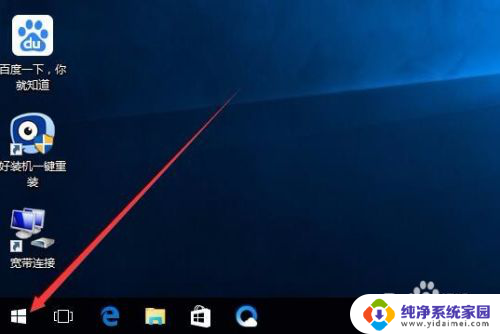
2.在弹出的菜单中点击我们的登录账号图标
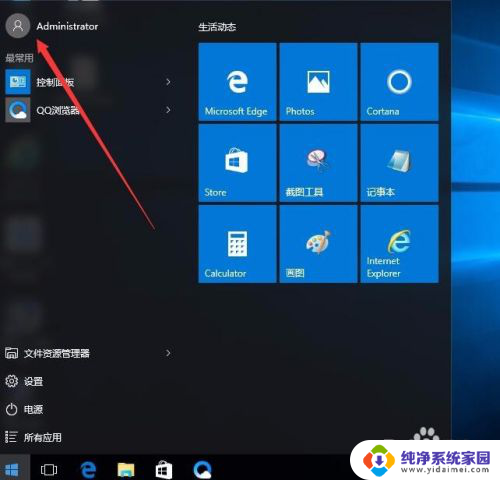
3.这时会弹出一个下拉菜单,在弹出的菜单中选择“锁定”菜单项
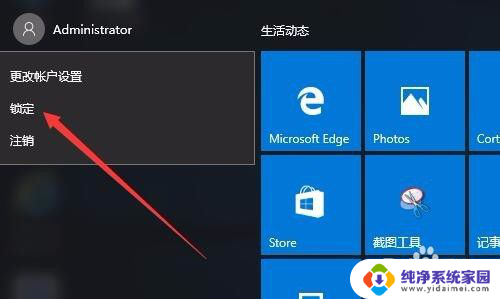
4.这时我们的系统就会进入到锁屏界面了

以上就是win10怎么快速锁屏快捷键的全部内容,碰到同样情况的朋友们赶紧参照小编的方法来处理吧,希望能够对大家有所帮助。
win10怎么快速锁屏快捷键 Win10怎么设置一键锁屏相关教程
- 锁屏 快捷键 win10怎么设置锁屏快捷键
- win10如何设置电脑锁屏 Win10如何设置一键锁屏快捷键
- 快速电脑锁屏 win10怎么用快捷键快速锁屏
- win10怎么打开屏幕键盘快捷键 win10屏幕键盘快捷键设置方法
- win10电脑怎么把桌面窗口锁定 电脑屏幕锁定快捷键
- win10系统锁屏快捷键 Win10如何手动锁屏
- win10屏幕锁定快捷键 Win10正式版手动锁屏的方法
- windows 锁屏快捷键 Win10正式版如何手动锁屏
- 屏幕翻转的快捷键 Win10切换屏幕方向快捷键设置方法
- win10怎么设置屏幕亮度 Win10怎么调整屏幕亮度快捷键
- 怎么查询电脑的dns地址 Win10如何查看本机的DNS地址
- 电脑怎么更改文件存储位置 win10默认文件存储位置如何更改
- win10恢复保留个人文件是什么文件 Win10重置此电脑会删除其他盘的数据吗
- win10怎么设置两个用户 Win10 如何添加多个本地账户
- 显示器尺寸在哪里看 win10显示器尺寸查看方法
- 打开卸载的软件 如何打开win10程序和功能窗口